Hogyan használjuk az SSH protokollt az Ubuntu telepítésében és konfigurációjában

- 1233
- 309
- Boros Patrik
Lehetőségek nagy számban léteznek a számítógéphez való távoli hozzáférés megszervezésére egy internetkapcsolaton keresztül. Néhányuk nagyon összetett, és csak szakemberek használják a szakmai környezetben, míg mások nagyon egyszerűek, és még tapasztalatlan felhasználók is elsajátíthatják őket. Már többféle módon írtunk, különösen a TeamViewer programról és a VNC protokollról.

Az SSH protokollral való együttműködés árnyalata az Ubuntu -ban.
Ebben a cikkben az SSH Safe Connection protokollról fogunk beszélni, amely a közelmúltban szinte szabványossá vált a Linux felhasználók körében. Nagyon megbízható, mert támogatja a titkosítást, és nagyon könnyű konfigurálni. Megvizsgáljuk az SSH protokoll tulajdonságait, valamint megtanuljuk végrehajtani a szerver és az ügyfél beállításait. Minden, ami tőled szükséges, az a számítógép rendelkezésre állása, ahol telepített Ubuntu operációs rendszer és internetkapcsolat van.
Mi az SSH protokoll
A Secure Shell protokoll, más néven SSH - egy speciális protokoll a számítógéphez való biztonságos távoli hozzáféréshez hálózati kapcsolaton keresztül. A protokollnak számos lehetősége van, beleértve a biztonságos kapcsolat megszervezését, a terminál terminálvonalának elindítását a számítógépen, amelyhez távolról csatlakozik, az alkalmazásokat grafikus felületen indítva, fájlok átvitele és a magánhálózatok telepítése.
Számos közmű felelős a protokoll kezeléséért. Az Ubuntu operációs rendszeren a leghíresebb az Open SSH. Ez egy teljesen ingyenes termék, nyitott licenc és a legfontosabb funkciók teljes készletével. Az SSH osztály kezelésének ügyfél már szerepel az Ubuntu Distribution -ban, csak a szerver összetevőinek telepítésére és konfigurálására van szüksége. A menedzsmentet a terminálon található parancsok útján hajtják végre.
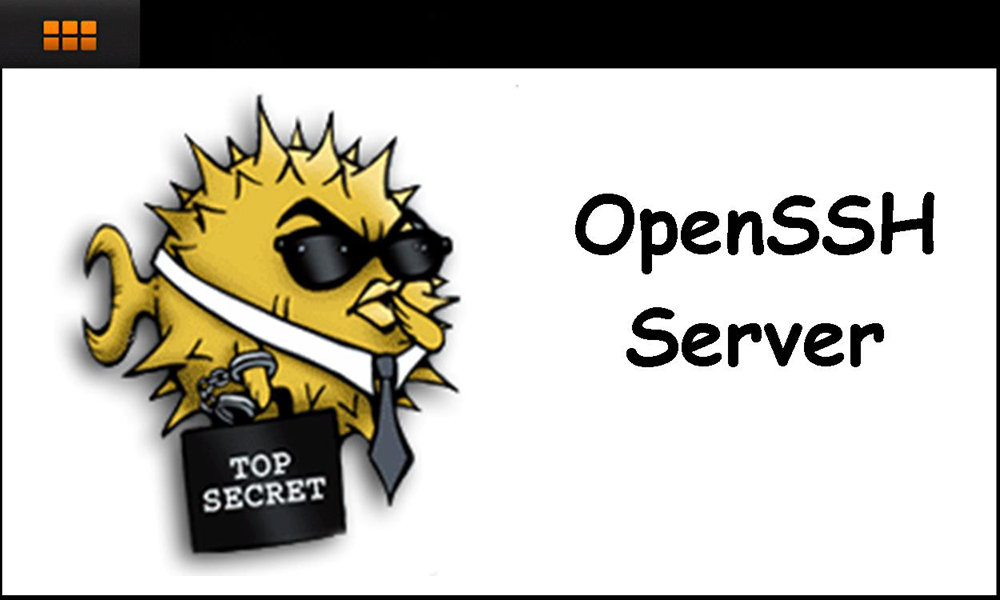
SSH telepítés az Ubuntu -ban
Mivel a menedzsment SSH protokoll -kliens egy általánosan elfogadott szabvány, rövid paranccsal telepítheti az Ubuntu terminálon. Ehhez futtassa maga a terminálot a billentyűzet Ctrl + Alt + T gombok kombinációjának megnyomásával, majd alkalmazza a sudo apt-get install ssh parancsot. A letöltés előkészítése után a segédprogram megkérdezi, hogy folytatni akarja -e. Kapcsolja be a billentyűzetet oroszra, és kattintson a D gombra. Az Ubuntu számítógépén az SSH telepítése pár másodperc alatt befejeződik. Ha a rendszer bekapcsolásakor aktiválni szeretné az automatikus indítást, használja a sudo systemctl Engedabe SSHD parancsot ehhez. Ennek megfelelően, ha akkor el akarja távolítani a szolgáltatást az automatikus indításból, akkor szüksége lesz a sudo systemctl letiltási SSHD parancsra.
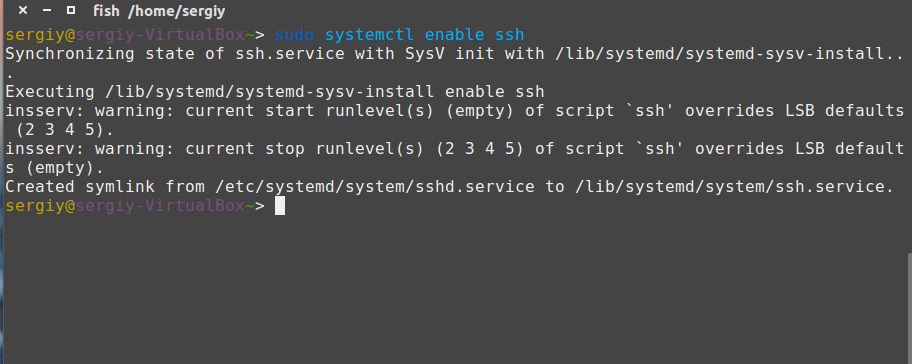
Most ellenőrizheti, hogyan működik minden. Ez elég ahhoz, hogy megpróbálja csatlakozni a helyi SSH szerverhez: SSH LocalHost. A segédprogram minden bizonnyal megkéri a Super Sexman jelszavát, és felajánlja, hogy adja hozzá a beírt címet az engedélyezett listához. Ha minden az Ön számára működik, ahogy várták, egy kis üzenetet fog látni, amely véget vet az értesítésnek a címhez való utolsó kapcsolatának dátumáról.
Most csatlakozhat a hálózat bármely számítógépéhez, ha ismeri annak IP -címét és felhasználói nevét. Ehhez a terminálon be kell írnia a következő formátum parancsát:
A_POL felhasználó@ip_adres ssh neve
Például, ha csatlakozni szeretne a Vasya Pupkin számítógéphez a 132 címmel.14.25.10, akkor a csapat a következőképpen fog kinézni:
SSH beállítás az Ubuntu -ban
A helyes és biztonságos munka érdekében az SSH szerverrel egy bizonyos módon kell konfigurálni. Ehhez szerkessze az SSHD_Config paraméterfájlt, amely az /etc /ssh katalógusban található. Figyelemre méltó, hogy nem változtatható meg, ha egyszerűen megnyitja a File Manager -en keresztül egy rendes szöveges szerkesztőben. A rendszer értesíti Önt az elégtelen jogokról, és egyszerűen nem tudja fenntartani a változásokat. Ezért ismét szükséged lesz a terminálra és több csapat ismeretére, amelyekről most beszélni fogunk. Nézzük meg az SSH -kiszolgáló beállításához szükséges lépéseket az Ubuntu operációs rendszerben.
- Hozzon létre egy biztonsági másolatot a beállítások fájljáról, hogy visszaállíthassa az eredeti fájlt néhány hiba esetén: sudo cp/etc/sshd_config/etc/sshd_config.Gyári beállítások.
- Nyissa meg a konfigurációs fájlt a szerkesztéséhez: sudo nano/etc/ssh/sshd_config.
- Végezze el a szükséges beállításokat (erről tovább írunk).
- A végrehajtott módosítások mentéséhez kattintson a Ctrl + X, majd az Y és az Enden elemre.
- Indítsa újra az SSH -t a számítógépén: Sudo Systemctl Restart SSH.
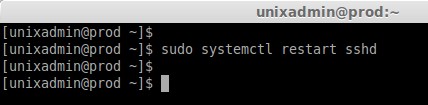
- Próbáljon új beállítások segítségével csatlakozni egy távoli vagy helyi számítógéphez (erről az alábbiakban is írunk).
Mit lehet megváltoztatni az SSH beállításaiban
- Kikötő. Alapértelmezés szerint a segédprogram a 22. portot használja. Ha nem változtatja meg másra, a támadó nagyon könnyen hozzáférhet a rendszeréhez. A portszám megváltoztatásához keresse meg a 22. portot, és cserélje ki a 22 -et bármely más számra.
- Jegyzőkönyv. Az SSH segédprogram két protokollt támogat a jobb kompatibilitás érdekében. Ennek ellenére az 1. protokoll már elavultnak és nem biztonságosnak tekinthető, ezért a legjobb a 2. protokoll használata. Az aktiváláshoz keresse meg a #Protocol 2 sort, törölje a # jelet a sor elején. Bizonyos esetekben az 1., 2. típusú protokoll bejegyzése fordulhat elő. Ebben az esetben csak az utolsó értéket kell hagynia.
- Automatikus bejárat a szuper -felhasználóba. Nem világos, miért, de alapértelmezés szerint ez a funkció aktiválódik. Ha nem leválasztják, akkor ez súlyosan károsíthatja a biztonságot. Keresse meg a PermitrooTlogin sort a konfigurációs fájlban, és cserélje ki a tilalom-átmeneti értéket.
- Engedélyezés a kulcson. A kulcskapcsolat a legmegbízhatóbb, mivel szinte lehetetlen feltörni. Meg kell találnia a pubkeyauthentication sort, és ellenőriznie kell, hogy ennek a paraméternek az értéke különbözik -e a szükséges igentől. Hogyan lehet maga a kulcsot létrehozni, a következő bekezdésben elmondjuk.
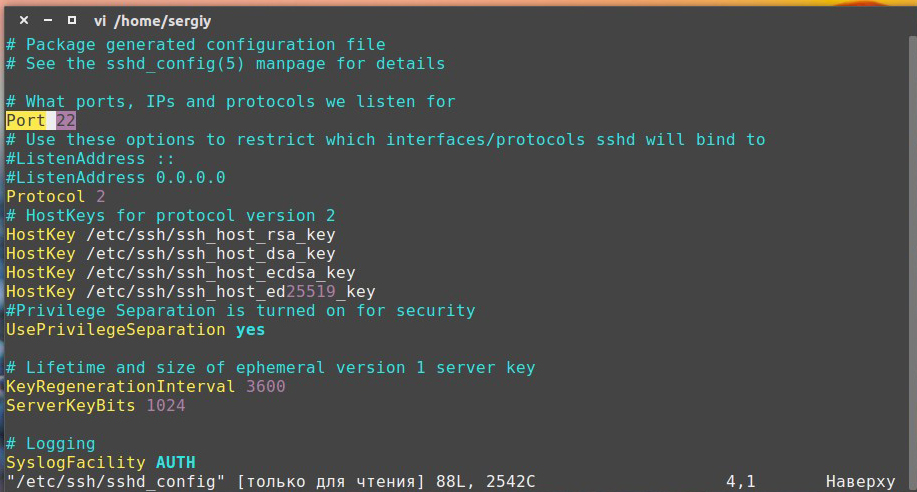
- Hozzáférés egy bizonyos felhasználói csoporthoz. Ha azt szeretné, hogy egy távoli számítógéphez hozzáférjen, hogy egy bizonyos felhasználói csoportot szerezzen, és a végén ne adjon hozzá senkit, adjon hozzá több sort, például: EnverUsers User1, User2, User2 vagy EngederGroups Groups 1. csoport, 2. csoport, ha a csoportokat érinti. A felhasználó és a csoport helyett írjon le konkrét neveket.
- A grafikus alkalmazás interfész indításának felbontása. Annak érdekében, hogy az alkalmazásokat egy távoli számítógépen egy grafikus interfészgel tovább indítsuk, ahelyett, hogy egy parancssorral tartana, adjon hozzá egy sort a konfigurációs fájlba az X11Forwarding Yes előírása révén.
A minimális szükséges parancsok
- Engedély a tűzfalban lévő kikötő használatához. Ha a számítógépen használja az Ubuntu operációs rendszert, amely tűzfalat használ a kapcsolatok vezérlésére, akkor alkalmazzon egy parancsot, amely lehetővé teszi az internetkapcsolat használatát az SSH -val: Sudo UFW engedélyezi a 2222 -et. A 2222 helyett írja le a személyesen használt portszámot.
- Csatlakozás a szerverhez. Már egy kicsit magasabbra írtunk, hogyan lehet csatlakozni egy távoli számítógéphez, de nem árt a visszaemlékezés. Írja be a the_polizer@ip_adres SSH nevének típusának parancsát, ahol az első paraméterben írjon be egy bejelentkezést, hogy csatlakozzon egy számítógéphez, és a másodikban - a címe a hálózaton.
- A távoli parancsok végrehajtása. Tegyük fel, hogy távolról kell végrehajtania a számítógépen lévő bármely parancsot, amelyhez csatlakoztatva van. Ehhez adjon hozzá egy olyan csapatot, amelyet végrehajtani kell a parancshoz, hogy csatlakozzon az előző pontban megadott számítógéphez. Például, például Vasya Pupkinnal: SSH [email protected] LS. Az LS parancsot a távoli számítógépen hajtják végre.
- Hitelesítés a kiszolgálón a kulcs használatával. Mivel a jelszót nagyon könnyű választani, a hálózaton keresztül a távoli számítógéphez való csatlakozás legmegbízhatóbb és legbiztonságosabb módja egy speciális kulcsot használ. A létrehozásához használja az SSH -KeyGen -T RSA csapatot. Válaszoljon az összes kérdésre, amelyet a beállítási segédprogram feltesz. Ezután küldje el a létrehozott billentyűt a távoli szerverre: SSH -Copy -ID -ID -I ~/.SSH/ID_RSA.Kocsmák neve. Most, hogy csatlakozik ehhez a távoli géphez, a jelszót nem kérjük, de személyes kulcsot fog használni.
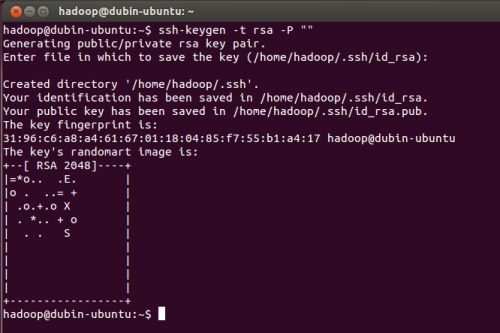
- Fájl átvitel. Időnként néhány fájlt vagy dokumentumot át kell vinnie egy távoli számítógépre. Ehhez a következő parancsra lesz szüksége: SCP/Location/File Name. Itt található egy konkrét példa, amely egy példa alapján, a Vasya Pupkinnal): SCP /Home /Text.pdf [email protected]: Otthon/dokumentumok. A fájl tömörítéséhez és a teljes mappák küldéséhez a TAR CZF -/HOME/felhasználó/FILE | SSH név.
- Grafikus program interfész indítása egy távoli számítógépen. Például a házból dolgozik, de a szükséges szoftvert telepítik a működő számítógépre. Távolról elindítható, és csak a program interfész jelenik meg az otthoni PC -n, míg az összes számítás és az adatfeldolgozás egy munkagépen történik. Ha korábban aktiválta a grafikus program interfész elindításának lehetőségét, használja a következő parancsot: SSH -XC neve a_polizer@cím_kompeter „A név_ program neve”.
Következtetés
Mint láthatja, semmi nagyon nehéz az SSH protokollt beállítani a számítógépen az Ubuntu operációs rendszerrel. Csak a részletes utasítások felhasználásával csak akkor kell mindent gondosan konfigurálnia, és a távoli kapcsolat képességeit használja. Ha kérdése van, tedd fel őket a megjegyzésekben.
- « Összehasonlítás a Debian és az Ubuntu, melyik eloszlás jobb
- Linux telepítés egy flash meghajtóról »

